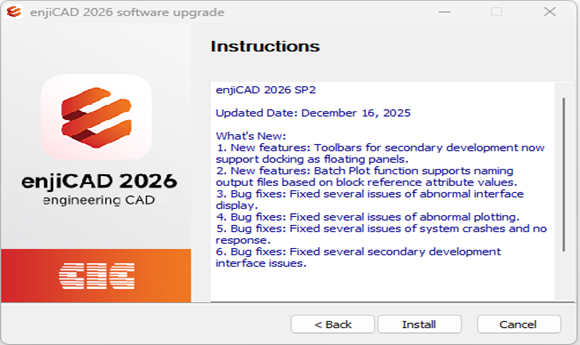Công ty cổ phần công nghệ và tư vấn CIC
Tin chuyên ngành
Trang chủ > Tin tức > Tin chuyên ngành > Cửa sổ làm việc và các phím tắt trong LeapFrog Geo cho người mới sử dụngNội dung chính
Cửa sổ làm việc và các phím tắt trong LeapFrog Geo cho người mới sử dụng
14/08/2023
Lượt xem 87
Phần mềm Leapfrog Geo được hãng Seequent giới thiệu lần đầu trong ngành công nghiệp khai khoáng – mỏ vào năm 2004. Đây chỉ là một giải pháp phần mềm được ứng dụng trong một vài quỳ trình của một dự án khai thác mỏ.
Đối với những ai lần đầu làm quen với LeapFrog Geo, đừng bỏ qua bài viết này vì CIC sẽ cung cấp cho các bạn nội dung tổng quan về các phần khác nhau của cửa sổ làm việc chính.

Cửa sổ làm việc chính
Cửa sổ làm việc của LeopFrog Geo chia thành ba phần chính:
1. Cây dự án chứa tất cả dữ liệu trong dự án và các công cụ để làm việc với dữ liệu đó. Khi bạn muốn thay đổi cách sử dụng dữ liệu này trong dự án, hãy làm việc với các đối tượng trong cây dự án. Xem Cây dự án
2. Tab Chế độ xem cảnh hiển thị biểu diễn 3D của các đối tượng được chọn từ cây dự án. Thay đổi cách bạn xem các đối tượng trong cửa sổ cảnh không thay đổi các đối tượng đó trong cây dự án. Xem Cảnh 3D
3. Các công cụ để thay đổi hình thức của dữ liệu trong cửa sổ cảnh có sẵn trong danh sách hình dạng và bảng thuộc tính hình dạng. Việc thay đổi hình thức của các đối tượng này không làm thay đổi các đối tượng đó trong cây dự án. Xem chủ đề Trực quan hóa dữ liệu
Bạn có thể thêm các đối tượng vào cửa sổ cảnh bằng cách kéo chúng từ cây dự án. Bạn có thể tạm thời ẩn chúng trong cảnh hoặc loại bỏ chúng hoàn toàn bằng cách sử dụng các điều khiển trong danh sách hình dạng.
Lưu ý:
Leapfrog Geo không có đơn vị tiêu chuẩn mà sử dụng các đơn vị theo dữ liệu bạn nhập vào.
Ví dụ:
Nếu dữ liệu đã nhập của bạn tính bằng mét, đơn vị được hiển thị sẽ là mét và các số liệu như độ phân giải, khoảng cách đo được và độ dày của mặt cắt sẽ tính bằng mét. Do đó, điều quan trọng là phải nhất quán trong các đơn vị theo dữ liệu bạn nhập vào. Nếu bạn đang nhập dữ liệu sử dụng các hệ tọa độ khác nhau, bạn sẽ cần xử lý trước dữ liệu để dữ liệu cùng một hệ tọa độ.
Các phím tắt
Sử dụng các phím Tab và Shift+Tab để di chuyển giữa các phần khác nhau của cửa sổ chính theo thứ tự sau:
- Project tree
- Scene toolbar
- Scene window
- Shape list
- Shape properties panel
|
Phím tắt |
CÁCH HOẠT ĐỘNG |
|
F8 |
Tối đa hóa cảnh, giảm thiểu danh sách và hình dạng dự án. Nhấn F8 lần nữa để khôi phục. |
|
Ctrl+1 |
Kích hoạt công cụ Chọn ( |
|
Ctrl+2 |
Kích hoạt công cụ cắt Draw slicer line ( |
|
Ctrl+3 |
Kích hoạt công cụ Vẽ đường mặt phẳng ( |
|
Ctrl+4 |
Kích hoạt công cụ Thước kẻ ( |
|
Ctrl+ |
Tách chế độ xem cảnh |
|
F10 hoặc Alt L |
Mở menu Leapfrog Geo |
|
F11 |
Mở menu ID đã xem |
|
F1 |
Mở Leapfrog Trợ giúp |
|
Ctrl+Q |
Thoát khỏi Leapfrog Geo |